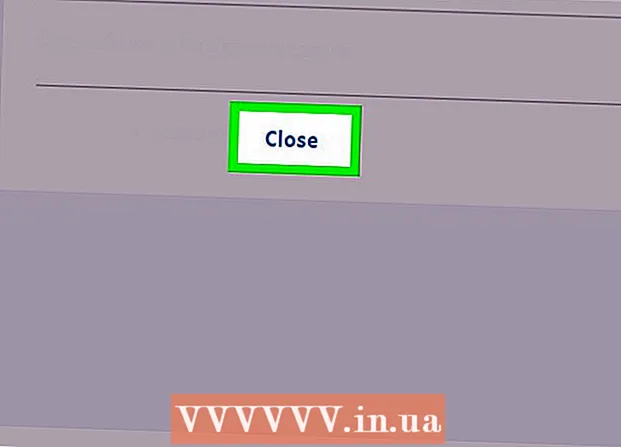Autor:
Virginia Floyd
Datum Stvaranja:
11 Kolovoz 2021
Datum Ažuriranja:
1 Srpanj 2024

Sadržaj
U ovom ćemo vam članku pokazati kako resetirati računalo sa sustavom Windows 10.To se može učiniti u parametrima sustava. Imajte na umu da će ovdje opisani koraci ukloniti sve vaše datoteke, programe i postavke.
Koraci
 1 Otvorite izbornik Start. Da biste to učinili, kliknite ikonu Windows logotipa u donjem lijevom kutu.
1 Otvorite izbornik Start. Da biste to učinili, kliknite ikonu Windows logotipa u donjem lijevom kutu.  2 Molimo izaberite Parametri u izborniku Start. Ova je opcija označena ikonom zupčanika. Otvorit će se prozor "Opcije".
2 Molimo izaberite Parametri u izborniku Start. Ova je opcija označena ikonom zupčanika. Otvorit će se prozor "Opcije".  3 Kliknite na Ažuriranja i sigurnost. Ova je opcija označena ikonom sa dvije polukružne strelice.
3 Kliknite na Ažuriranja i sigurnost. Ova je opcija označena ikonom sa dvije polukružne strelice.  4 Kliknite na Oporavak na lijevom oknu. Na ovoj ploči pronaći ćete opcije za ažuriranje i zaštitu vašeg sustava.
4 Kliknite na Oporavak na lijevom oknu. Na ovoj ploči pronaći ćete opcije za ažuriranje i zaštitu vašeg sustava.  5 Kliknite na Početi Za više informacija pogledajte Vraćanje računala u izvorno stanje. Ova će opcija ponovno instalirati operacijski sustav Windows na računalo, što će poništiti sve postavke.
5 Kliknite na Početi Za više informacija pogledajte Vraćanje računala u izvorno stanje. Ova će opcija ponovno instalirati operacijski sustav Windows na računalo, što će poništiti sve postavke.  6 Kliknite na izbrisati sve. Ova će opcija ukloniti sve vaše datoteke, programe i postavke.
6 Kliknite na izbrisati sve. Ova će opcija ukloniti sve vaše datoteke, programe i postavke. - Za sigurnosno kopiranje datoteka odaberite opciju "Zadrži moje datoteke". Uklonit će sve vaše programe i postavke, ali će također stvoriti sigurnosnu kopiju vaših datoteka poput fotografija, glazbe i dokumenata.
 7 Kliknite na Izbrišite datoteke i očistite disk. Ova će opcija izbrisati sve na računalu.
7 Kliknite na Izbrišite datoteke i očistite disk. Ova će opcija izbrisati sve na računalu. - Ako želite, odaberite opciju "Izbriši samo moje datoteke". Imajte na umu da je ova opcija manje sigurna - neće se izbrisati svi podaci na tvrdom disku.
 8 Kliknite na Unaprijediti u prozoru "Upozorenje". Ovo će potvrditi vaše radnje i prijeći na sljedeću stranicu.
8 Kliknite na Unaprijediti u prozoru "Upozorenje". Ovo će potvrditi vaše radnje i prijeći na sljedeću stranicu.  9 Kliknite na Poništi u prozoru "Restart Computer". Računalo će se automatski ponovo pokrenuti i pokrenut će se postupak resetiranja sustava.
9 Kliknite na Poništi u prozoru "Restart Computer". Računalo će se automatski ponovo pokrenuti i pokrenut će se postupak resetiranja sustava. - Operacijski sustav Windows 10 bit će ponovno instaliran.
 10 Pričekajte da se proces resetiranja sustava dovrši. Trebat će neko vrijeme, ovisno o kapacitetu tvrdog diska, ukupnoj veličini datoteka i brzini računala.
10 Pričekajte da se proces resetiranja sustava dovrši. Trebat će neko vrijeme, ovisno o kapacitetu tvrdog diska, ukupnoj veličini datoteka i brzini računala. - Kad je proces dovršen, otvara se stranica Odabir mogućnosti.
 11 Kliknite na Nastavite na stranici Odabir opcije. Pokrenut će se Windows 10. Sada možete koristiti očišćeno računalo.
11 Kliknite na Nastavite na stranici Odabir opcije. Pokrenut će se Windows 10. Sada možete koristiti očišćeno računalo.